Kaip sukurti atsarginę kopiją arba atsarginę ROM, naudojant TWRP atkūrimą
„Android“ Patarimai Ir Gudrybės / / August 05, 2021
Šioje pamokoje aprašysime veiksmus, kaip padaryti atsarginę atsarginę kopiją ar pasirinktinį ROM, naudojant TWRP atkūrimą. Viena didžiausių privilegijų, susijusių su atviro kodo OS, pvz., „Android“, turėjimu, yra pritaikymų vandenynas. Kasdieniai vartotojai eina į „Play“ parduotuvę ir išbando įvairių tipų temas, piktogramų paketus ir pasirinktines paleidimo priemones. Bet teisybės dėlei, tai tik ledkalnio viršūnė. Yra daugybė kitų pažangių funkcijų, kurias galima atlikti jūsų įrenginyje.
Yra tik vienas apribojimas, kurį nustatė jūsų išmaniųjų telefonų gamintojas, tai yra užrakintas įkrovos įrenginys. Kai apeisite šį apribojimą, pažodžiui atidarėte vartus gausybei pritaikymų. Pavyzdžiui, galite įdiegti visiškai naują OS, pagrįstą „Android“, pasirinktinių ROM formatu. Galimybė taip pat tampa galimybė mirksinti ZIP, IMG ir kitus tokius failus. Negalima pamiršti ir tonų „Magisk“ moduliai, Xposed karkasaiir Substrato temosir jūs laukiate malonumo.
Taip pat galite įgyti administratoriaus privilegijas ir atlikti sistemos lygio pakeitimus. Tai padaryti įmanoma
įsišakniję savo įrenginį. Tačiau nors visa tai gerai atrodo popieriuje, yra nemažai pavojų, susijusių su šiais pritaikymais. Rizika, kad viskas eis į pietus ir jūsų įrenginys pateks į a bootloop arba plytų valstija visada yra šalia. Todėl, prieš leisdamiesi į šią kelionę, pirmiausia turite turėti pilną atsargų arba pasirinktinio ROM atsarginę kopiją naudodami „TWRP Recovery“. Šiame vadove mes padėsime jums tai pasiekti. Be jokių tolesnių veiksmų pateikiami reikalingi nurodymai.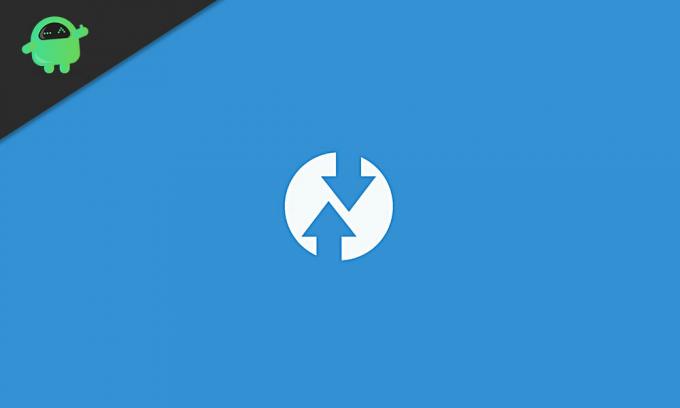
Turinys
- 1 „Custom / Stock ROM“ TWRP atsarginės kopijos poreikis
-
2 Kaip sukurti atsarginę atsargų kopiją arba pasirinktinį ROM naudojant TWRP atkūrimą
- 2.1 Reikalavimai
- 2.2 1 ŽINGSNIS: paleiskite įrenginį į TWRP atkūrimą
- 2.3 2 žingsnis: TWRP atsarginės kopijos kūrimas
- 2.4 3 ŽINGSNIS: Atkurkite atsarginę kopiją
„Custom / Stock ROM“ TWRP atsarginės kopijos poreikis
Kiekviename „Android“ įrenginyje yra Kurti atsarginę kopiją ir atkurti Funkcijos, iškeptos meniu Nustatymai. Taigi kodėl reikia atlikti šiek tiek sudėtingą atsarginės kopijos kūrimo kelią naudojant pasirinktinį atkūrimą? Na, yra daugybė priežasčių, kodėl turėtumėte rinktis TWRP atsarginę kopiją, o ne numatytąją įrenginio atsarginę kopiją. Pirmiausia, pastarasis tiesiog sukuria duomenų ir kai kurių įrenginio nustatymų atsarginę kopiją, ir viskas. Kita vertus, TWRP atsarginė kopija sukuria visų įrenginio skaidinių atsarginę kopiją.

Tai apima tiekėjo vaizdą, sistemos vaizdą, duomenis, įkrovą, metaduomenis, EFS, „Persists“, „Misc“ ir kitas tokias skaidinius. Apskritai, TWRP sukurta atsarginė kopija yra visa įrenginio atsarginė kopija, įskaitant kiekvieną duomenų bitą. Yra dar viena ir svarbesnė priežastis, kodėl reikėtų sukurti atsarginę kopiją per TWRP Recovery, o ne akcijų pasirinkimo sandorį. Didžiausia vėlesnio klausimo problema yra ta, kad prie šios atsarginės kopijos kūrimo ir atkūrimo funkcijos galite prisijungti tik tada, kai jūsų įrenginys yra tinkamai veikiantis.
Deja, taip būna ne visada. Dažniau atliekant minėtus patobulinimus, yra didelė tikimybė, kad jūsų įrenginys bus sumūrytas ar būsenos būsenos būsena. Tokiu atveju atsargų atsarginės kopijos funkcija nebus jokia. Tačiau, jei galėtumėte pasiekti „TWRP Recovery“, tada galėtumėte lengvai pasiekti per jį sukurtą atsarginę kopiją ir taip lengvai atkurti. Dėl visų šių priežasčių vartotojai iš karto pasirenka TWRP atsarginę kopiją, nesvarbu, ar jie yra atsargų ROM, ar pasirinktiniame ROM.
Kaip sukurti atsarginę atsargų kopiją arba pasirinktinį ROM naudojant TWRP atkūrimą
Taigi dabar, kai jūs žinote TWRP atsarginės kopijos pranašumus, pateikite būtinas instrukcijas, kaip sukurti tą patį. Ši funkcija yra žinoma kaip „Nandroid“ atsarginė kopija ir kuriant pasirinktinį ROM arba atsarginę ROM atsarginę kopiją, veiksmai yra vienodi. Yra tik keli reikalavimai, kuriuos jūsų įrenginys turi atitikti. Kai jūsų įrenginys atitiks šiuos kriterijus, galite tęsti instrukcijas.
Reikalavimai
- Visų pirma, jūsų prietaiso įkrovos programa turėtų būti atrakinta. Kaip tai padaryti, galite kreiptis į mūsų vadovą atrakinkite „bootloader“ bet kuriame „Android“ įrenginyje per „Fastboot“.
- Taip pat jis turėtų turėti TWRP atkūrimas įdiegta. Jei taip nėra, skaitykite mūsų vadovą, kaip tai padaryti įdiegti „TWRP Recovery“ bet kuriame „Android“ įrenginyje.
Viskas. Dabar atlikite atsarginės kopijos ar pasirinktinio ROM atsarginių kopijų kūrimo veiksmus naudodami „TWRP Recovery“. Tiesiog įsitikinkite, kad jūsų įrenginyje yra įdiegta minėta OS, kurios atsarginę kopiją ketinate padaryti.
1 ŽINGSNIS: paleiskite įrenginį į TWRP atkūrimą
- Pirmiausia turėsite paleisti įrenginį į TWRP atkūrimą. Jei žinote aparatinės įrangos raktų kombinacijas tam pačiam gerai ir gerai. Jei ne, turėtumėte atitikti dar kelis reikalavimus. Pirmiausia įjunkite USB derinimą savo įrenginyje. Norėdami tai padaryti, eikite į „Settings“> „About Phone“> bakstelėkite „Build Number 7 Times“> grįžkite į „Settings“> „System“> „Advanced“> „Developer Options“> Įgalinti USB derinimo perjungimą.

- Toliau atsisiųskite ir įdiekite „Android SDK“ platformos įrankiai kompiuteryje.
- Dabar USB kabeliu prijunkite savo prietaisą prie kompiuterio.
- Eikite į platformos įrankių aplanką, adreso juostoje įveskite CMD ir paspauskite Enter. Taip bus paleista komandinė eilutė.
- Norėdami paleisti įrenginį į TWRP atkūrimą, vykdykite žemiau pateiktą komandą. Taip pat galite peržiūrėti mūsų išsamų vadovą Kaip paleisti atkūrimą bet kuriuose „Android“ įrenginiuose [atsargos ir pasirinktiniai]
adb perkrauti atkūrimą
- Dabar jūsų įrenginys turėtų būti įkeltas į TWRP atkūrimą. Dabar atlikite toliau nurodytus veiksmus, kad sukurtumėte pasirinktinį ROM arba atsarginę ROM atsarginę kopiją per TWRP atkūrimą.
2 žingsnis: TWRP atsarginės kopijos kūrimas
Jei ketinate sukurti visą įrenginio atsarginę kopiją, įskaitant vidinę atmintį, jums reikės gana daug laisvos vietos. Šiuo atžvilgiu galite naudoti atminties kortelę arba „Pen Drive“ per OTG kabelį. Jei tęsite pastarąjį, pirmiausia įsitikinkite, kad „Pen Drive“ įrenginyje pritvirtinote „Pen Drive“ naudodami „TWRP Mount“ parinktį. Tada galite atlikti šiuos veiksmus:
- TWRP pagrindiniame meniu bakstelėkite parinktį Atsarginė kopija.
- Tada palieskite „Select Storage“ ir pasirinkite „Internal Storage“, „Micro SD“ arba „USB OTG“ pagal savo poreikius ir paspauskite Gerai.
- Tada pasirinkite skaidinius, kurių atsarginę kopiją turite turėti. labai rekomenduojama pasirinkti visas skaidinius. Taip pat galite paliesti raktą „Automatiškai sugeneruoti“ ir suteikti šiai atsarginei kopijai pavadinimą (nebūtina).

- Galiausiai perbraukite dešiniuoju pelės mygtuku per „Swipe to Backup“ mygtuką ir palaukite, kol procesas bus baigtas. Visas procesas paprastai trunka apie 10–15 minučių, priklausomai nuo pasirinktų skaidinių skaičiaus ir kiekviename iš šių skaidinių esančių duomenų.
- Kai procesas bus sėkmingai baigtas, turėtumėte gauti
pranešimą. Po to galite paspausti „Reboot System“, kad paleistumėte įrenginį į OS.
3 ŽINGSNIS: Atkurkite atsarginę kopiją
Kai norite atkurti „Nandroid“ atsarginę kopiją dėl kokių nors priežasčių, atlikite toliau nurodytus veiksmus.
- Pirmiausia paleiskite įrenginį į „TWRP Recovery“. Jei negalite pasiekti savo įrenginio, negalėsite įgalinti USB derinimo ir taip įvykdyti „adb reboot“ atkūrimo komandą. Tokiu atveju turėsite įkelti savo įrenginį į „TWRP Recovery“ tik aparatūros klavišų kombinacijomis.
- Kai jūsų įrenginys bus įkeltas į TWRP, prijunkite laikmeną, kurioje yra „Nandroid“ atsarginė kopija. Jei „Pen Drive“ naudojate per OTG kabelį, būtinai pritvirtinkite jį naudodami TWRP parinktį „Mount“.
- Toliau pereikite prie parinkties Atkurti ir bakstelėkite mygtuką Pasirinkti saugyklą, esantį apačioje kairėje. Pasirinkite saugyklą, kurioje yra atsarginė kopija, ir paspauskite Gerai.

- Tada pasirinkite paketo pavadinimą, kurį reikia atkurti. Įsitikinkite, kad pažymėti visi to paketo skaidiniai.
- Galiausiai atlikite dešinį mygtuką perbraukdami mygtuką „Perbraukti, kad atkurtumėte“ ir palaukite, kol procesas bus baigtas. Vėlgi, visas procesas užtruks šiek tiek laiko, priklausomai nuo paketo dydžio ir atkurtų skaidinių.
- Kai tai bus padaryta, paspauskite mygtuką „Perkrauti sistemą“, kad iš naujo paleistumėte įrenginį į ką tik atkurtą OS.
Viskas. Tai buvo visi reikalingi veiksmai, norint sukurti atsargų arba pasirinktinio ROM atsarginę kopiją naudojant „TWRP Recovery“. Mes taip pat apibūdinome veiksmus, kaip atkurti šią atsarginę kopiją. Jei turite kokių nors abejonių dėl pirmiau nurodytų veiksmų, praneškite mums apie tai komentaruose. Apibendrinant, štai keletas „iPhone“ patarimai ir gudrybės, Kompiuterio patarimai ir gudrybėsir „Android“ patarimai ir gudrybės kad turėtumėte patikrinti ir jūs.



